CAD是自动计算机辅助设计软件,能够进行二维制图和三维图纸设计,无需懂得编程就能够自动制图,因此越来越多的朋友想学习和使用软件。在画图的时候会需要多个图纸进行参照,但打开多个窗口来回切换也麻烦,那么今天就来告诉大家CAD怎么将多窗口预览成一个窗口预览吧!
方法/步骤
第1步
首先打开Auto CAD2016,打开需要更改的图纸。图纸自动显示为分屏状态,如图示
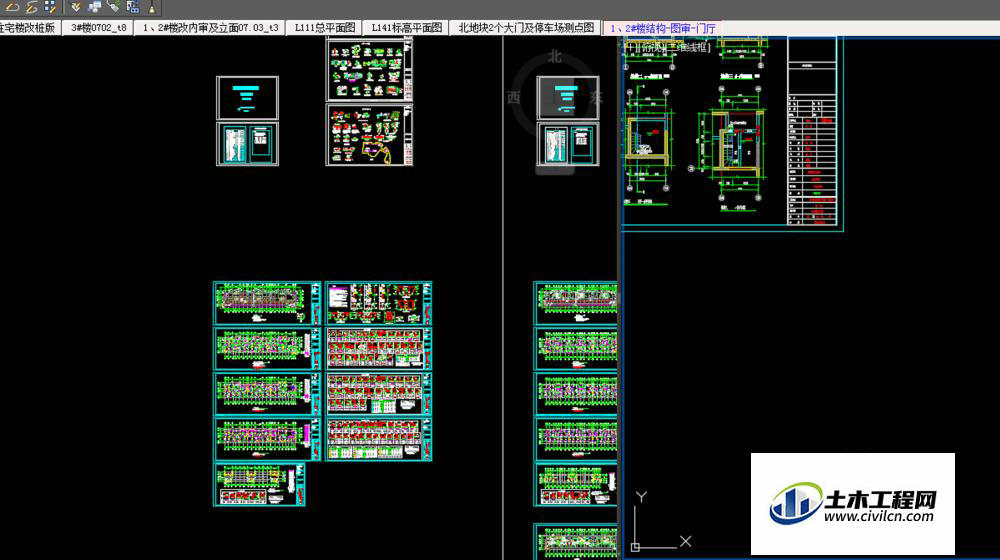
第2步
这时候如果鼠标放在哪侧,哪侧的图纸可以移动,这对于快速的观察图纸有一定的好处,但是对习惯了单屏的小伙伴就有点不好操作了。这时我们可以观察屏幕,会发现在图纸屏的左上角有特殊的菜单栏,鼠标对准左上角的【+】,点击会出现如图示的状态

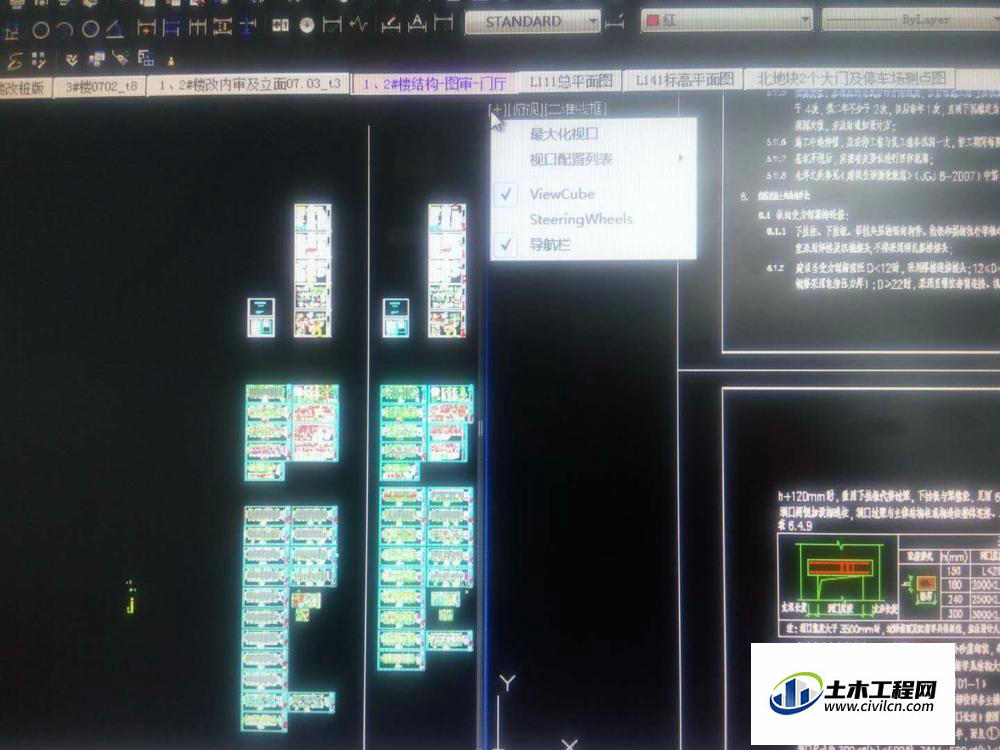
第3步
然后点击最大化视口,然后等待Auto CAD2016的后台处理,几十秒钟后就会发现,原先的双屏模式装换成单屏了!
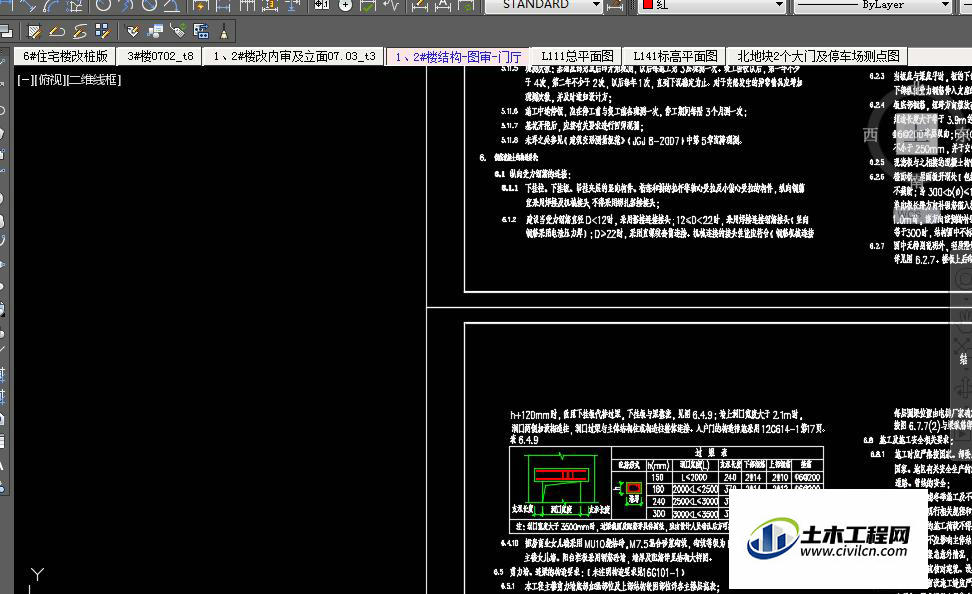
温馨提示:
以上就是关于“CAD2016如何将多窗口预览改成一个窗口预览?”的方法,还不太熟悉的朋友多多练习,关注我们,帮你解决更多难题!
